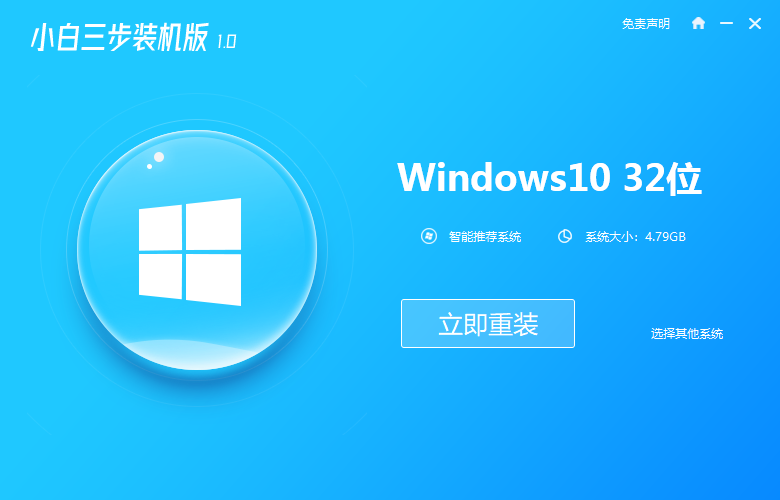电脑重装系统的方法有很多,比较说借助工具一键装机系统,硬盘重装,制作启动盘重装系统等等。有网友不清楚怎么重装系统,下面小编就教下大家简单的借助重装工具一键装机系统教程。
工具/原料:
系统版本:windows系统
品牌型号:笔记本/台式电脑
软件版本:下载火(xiazaihuo.com)三步装机版
方法/步骤:
1、我们以一键装机win10系统为例。首先直接在“下载火(xiazaihuo.com)系统官网”下载好下载火(xiazaihuo.com)三步装机版工具打开,选择需要安装的系统,点击立即重装。

2、等待下载火(xiazaihuo.com)软件自动下载windows系统镜像等。

3、期间无需操作,软件开始自动安装部署系统。

4、部署完成后,选择立即重启。
小白系统官网靠谱吗
相信不少想要借助一键重装系统工具重装系统的网友都有听说过小白系统官网和它的产品.那么小白系统官网怎么样?小白系统官网靠谱吗?下面小编就给大家重点介绍下小白系统官网的情况.

5、重启系统后,选择第二项xiaobai-pe系统进入。

6、进入pe系统后,下载火(xiazaihuo.com)装机工具自动安装windows系统。

7、安装成功后立即重启,重启后进入到新的windows系统即安装完成。

注意事项:安装之前,注意备份好电脑系统盘c盘的重要资料,避免文件丢失。
总结:
电脑下载好下载火(xiazaihuo.com)三步装机版工具,打开选择在线重装栏目;
在线重装界面中就可以选择需要的windows系统安装;
等待软件自行下载镜像后重启进入pe系统;
在pe系统内软件自动安装,直到提示安装成功后重启电脑;
重启电脑后进入新的电脑系统桌面即可正常使用。
以上就是电脑技术教程《电脑一键装机系统教程演示》的全部内容,由下载火资源网整理发布,关注我们每日分享Win12、win11、win10、win7、Win XP等系统使用技巧!苹果双系统windows坏了,启动不了怎么办-小白系统教程
有网友给自己的苹果电脑安装了mac和windows双系统,windows使用久后出现了问题,现在苹果双系统windows坏了,启动不了怎么办?下面教下大家苹果双系统windows坏了,启动不了怎么办-小白系统教程.